

Bei der Anzahl der Geräte, die wir derzeit haben (Festplatten, Tablets, USB-Sticks, Smartphones, Nutzung der Cloud zum Speichern von Inhalten) ist es sehr üblich, dass wir Daten von einem zum anderen übertragen müssen . Um das Hochladen oder Übertragen dieser Dateien zu erleichtern, ist es am besten, sie zu komprimieren. Mal sehen wie.
Obwohl es viele Programme zum Komprimieren und Dekomprimieren gibt, hat Windows 10 diese Funktion bereits integriert , sodass wir keine externen Anwendungen verwenden müssen.
Contents
Dateien und Ordner komprimieren
Schritt 1
In Windows 10 können wir direkt aus dem Datei-Explorer komprimieren :
Schritt 2
Im Explorer werden wir eine oder mehrere Dateien auswählen
Schritt 3
Wir werden mit der rechten Maustaste klicken und den Cursor auf die Option ” Senden an ” setzen.
Schritt 4
Im Popup-Menü wählen wir „ Komprimierter Ordner (in zip) «. Und so wird eine komprimierte Datei in dem Verzeichnis erstellt, in dem wir uns befinden.

Entpacken von Dateien in Windows 10
Wenn wir den umgekehrten Prozess durchführen möchten , können wir dies auf eine ebenso einfache Weise tun:
Schritt 1
Wir werden die komprimierte Datei auswählen
Schritt 2
Klicken Sie mit der rechten Maustaste und im Popup-Menü wählen wir ” Alle extrahieren ”
Schritt 3
Wir wählen den Ordner, in den wir den Inhalt extrahieren möchten
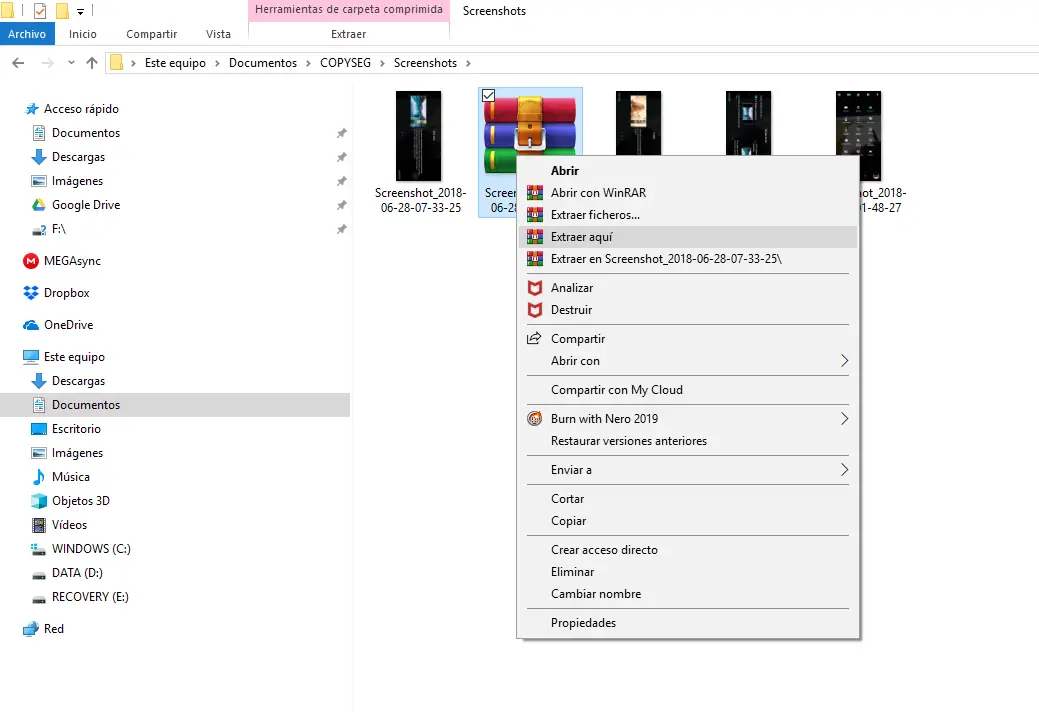
Wie wir sehen können, eine einfache und praktische Möglichkeit zum Komprimieren und Dekomprimieren, ohne andere Anwendungen als das Microsoft-Betriebssystem zu verwenden.